Sesuaikan pengaturan antivirus Anda untuk memperbaiki 0x8078011e di Windows Backup
- Untuk memperbaiki 0x8078011e di Windows Backup, periksa pengaturan antivirus Anda dan pastikan tidak memblokir jalur tertentu.
- Perangkat lunak antivirus tertentu dapat mengganggu fitur ini, jadi Anda mungkin harus menghapusnya.
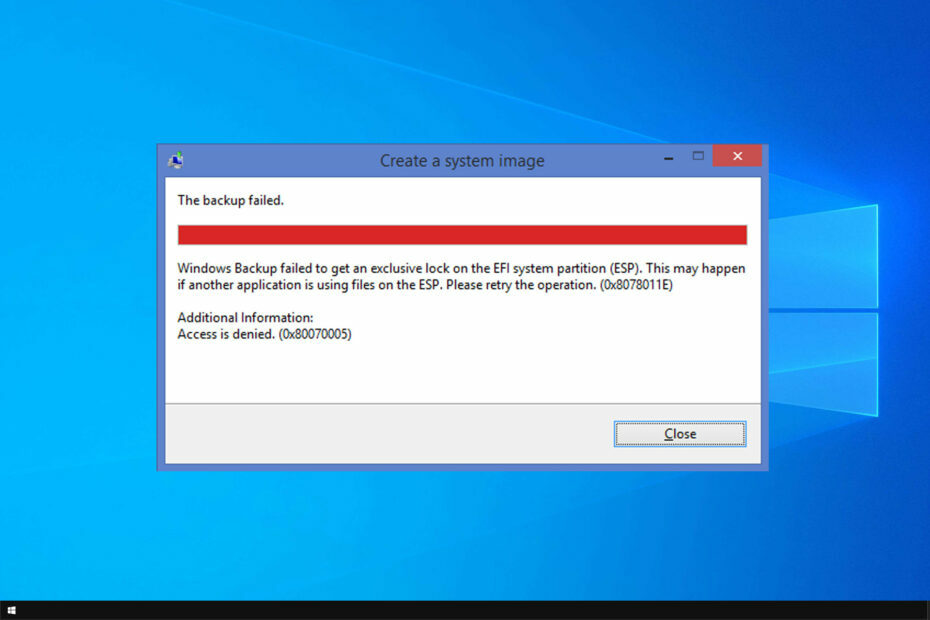
XINSTALL DENGAN MENGKLIK FILE DOWNLOAD
Fortect adalah alat perbaikan sistem yang dapat memindai sistem lengkap Anda dari file OS yang rusak atau hilang dan menggantinya dengan versi yang berfungsi dari repositori secara otomatis.
Tingkatkan kinerja PC Anda dalam tiga langkah mudah:
- Unduh dan Instal Benteng di PC Anda.
- Luncurkan alat dan Mulai memindai
- Klik kanan Memperbaiki, dan perbaiki dalam beberapa menit.
- 0 pembaca telah mengunduh Fortect sejauh bulan ini
Mencadangkan file Anda itu penting, dan banyak kesalahan yang dilaporkan 0x8078011e saat menggunakan Pencadangan Windows. Jika masalah ini terjadi, Anda tidak akan melakukan pencadangan sama sekali.
Jika Anda tidak terbiasa dengan alat ini, Anda dapat mengaturnya pencadangan otomatis di Windows, jadi sangat bagus untuk melindungi data Anda.
Namun, ada beberapa metode yang dapat Anda gunakan yang akan membantu Anda memperbaiki masalah ini untuk selamanya, dan hari ini kami akan menunjukkannya kepada Anda.
Apa itu kode kesalahan 0x8078011e?
Ini adalah kode kesalahan Cadangan Windows, dan kesalahan lengkap menyatakan sebagai berikut: Pencadangan Windows gagal mendapatkan kunci eksklusif pada partisi sistem EFI (ESP). Mengenai penyebabnya, berikut adalah yang paling umum:
- Perangkat lunak yang bertentangan – Terkadang aplikasi tertentu dapat mengganggu Cadangan Windows dan menyebabkan masalah ini. Untuk memperbaikinya, Anda perlu menghapusnya secara manual atau dengan menggunakan perangkat lunak penghapus.
- Pengaturan antivirus – Dalam beberapa kasus, antivirus Anda akan melindungi direktori tertentu, sehingga menyebabkan masalah ini.
Bagaimana saya bisa memperbaiki kesalahan 0x8078011e?
1. Copot pemasangan perangkat lunak antivirus pihak ketiga
- Tekan Windows kunci + X dan pilih Aplikasi dan Fitur.
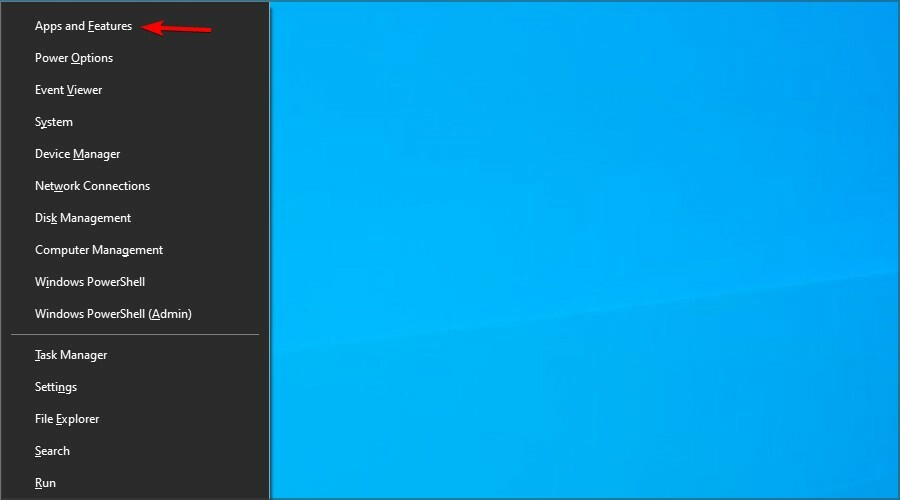
- Temukan perangkat lunak antivirus Anda dan klik Copot pemasangan.

- Ikuti petunjuk di layar untuk menghapusnya.
Banyak pengguna melaporkan hal itu Avast bertanggung jawab atas masalah ini, jadi jika Anda menggunakannya, hapus instalannya dan periksa apakah itu menyelesaikan masalah. Untuk informasi lebih lanjut, kunjungi cara kami hapus instalan Avast Antivirus memandu.
Ingatlah bahwa perangkat lunak antivirus lain juga dapat menyebabkan masalah ini.
2. Hapus perangkat lunak Armoury Crate
CATATAN
Metode ini hanya berfungsi jika Anda menggunakan motherboard ASUS dan menginstal perangkat lunak Armoury Crate.
- Mengunjungi Halaman unduhan Armoury Crate. Selanjutnya, pilih versi Windows Anda.

- Menemukan Alat Penghapus Peti Gudang Senjata dan klik Unduh tombol.

- Tunggu hingga perangkat lunak diunduh.
- Setelah diunduh, mulai dan ikuti petunjuk di layar untuk menyelesaikan proses pencopotan pemasangan.
3. Tambahkan pengecualian ke perangkat lunak antivirus pihak ketiga Anda
CATATAN
Perlu diingat bahwa petunjuknya akan bervariasi tergantung pada antivirus pilihan Anda.
- Buka perangkat lunak antivirus Anda.
- Membuka Pengaturan dan klik Sunting dalam Pengecualian bagian.

- Sekarang klik Menambahkan dan ikon titik lanjut keJalur.
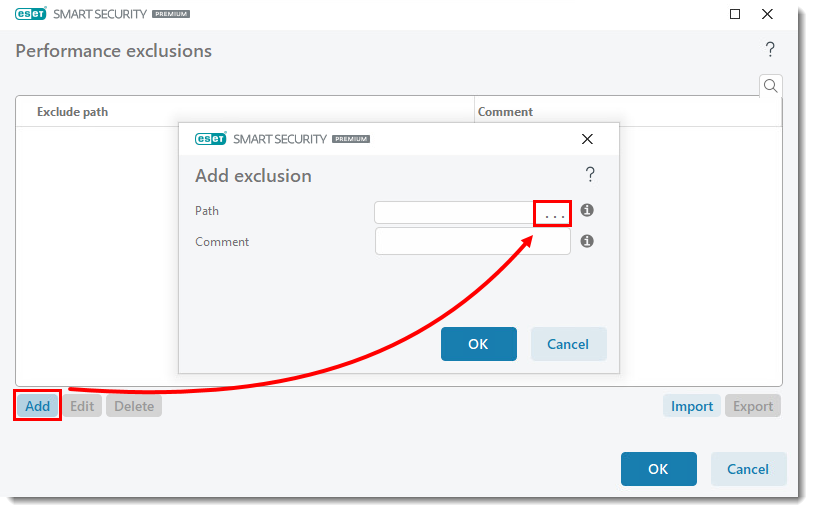
- Tambahkan jalur berikut:
\Device\HarddiskVolume1\EFI\Microsoft\Boot\BCD
\Device\HarddiskVolume1\EFI\Microsoft\Boot\BCD.LOG
\Device\HarddiskVolume1\EFI\Microsoft\Boot\bootmgfw.efi
%WINDIR%\system32\winload.efi - Simpan perubahan.
- 0xc1900401: Apa Kesalahan Ini & Cara Memperbaikinya
- Portcls.sys BSOD: 3 Cara untuk Memperbaikinya dengan Cepat
- Apa itu Error 0x80070006 Dan Cara Memperbaikinya dengan 7 Cara
4. Lakukan boot bersih
- Tekan Ctrl + Menggeser + ESC membuka Pengelola tugas.
- Arahkan ke Rintisan tab dan nonaktifkan semua aplikasi. Anda dapat melakukannya dengan mengklik kanan aplikasi dan memilih Cacat dari menu.

- Setelah selesai, tekan Windows kunci + R dan masuk msconfig. Klik OKE.

- Pergi ke Jasa tab. Memeriksa Sembunyikan semua layanan Microsoft. Sekarang klik Menonaktifkan semua.

- Klik Menerapkan Dan OKE. Ketika ditawarkan untuk me-restart PC Anda, pilih opsi restart.
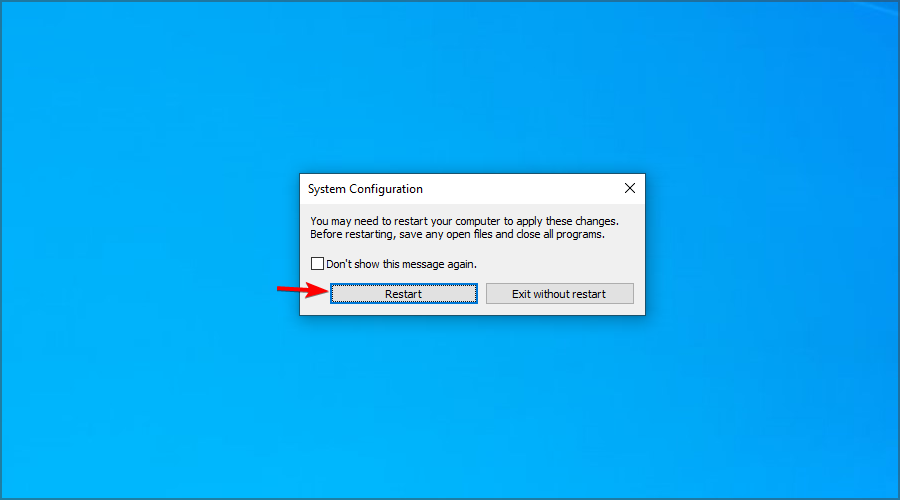
Setelah PC Anda restart, coba lakukan pencadangan lagi. Jika berhasil, aktifkan kembali layanan dan aplikasi dengan mengikuti langkah yang sama.
CATATAN
Ingatlah bahwa solusi ini tidak memperbaiki kesalahan inti, tetapi hanya menghindari masalah.
Seperti yang Anda lihat, masalah ini cukup mudah diperbaiki, dan dalam kebanyakan kasus, Anda perlu menonaktifkan atau menghapus aplikasi yang mengganggu.
Ingatlah bahwa Pencadangan Windows hanya tersedia untuk tujuan lawas; untuk hasil yang lebih baik, sebaiknya gunakan kualitas perangkat lunak cadangan untuk Windows.
Solusi apa yang Anda gunakan untuk memperbaiki masalah ini? Beri tahu kami di komentar di bawah.
Masih mengalami masalah?
SPONSOR
Jika saran di atas tidak menyelesaikan masalah Anda, komputer Anda mungkin mengalami masalah Windows yang lebih parah. Kami menyarankan memilih solusi all-in-one seperti Benteng untuk memperbaiki masalah secara efisien. Setelah instalasi, cukup klik Lihat & Perbaiki tombol lalu tekan Mulai Perbaikan.
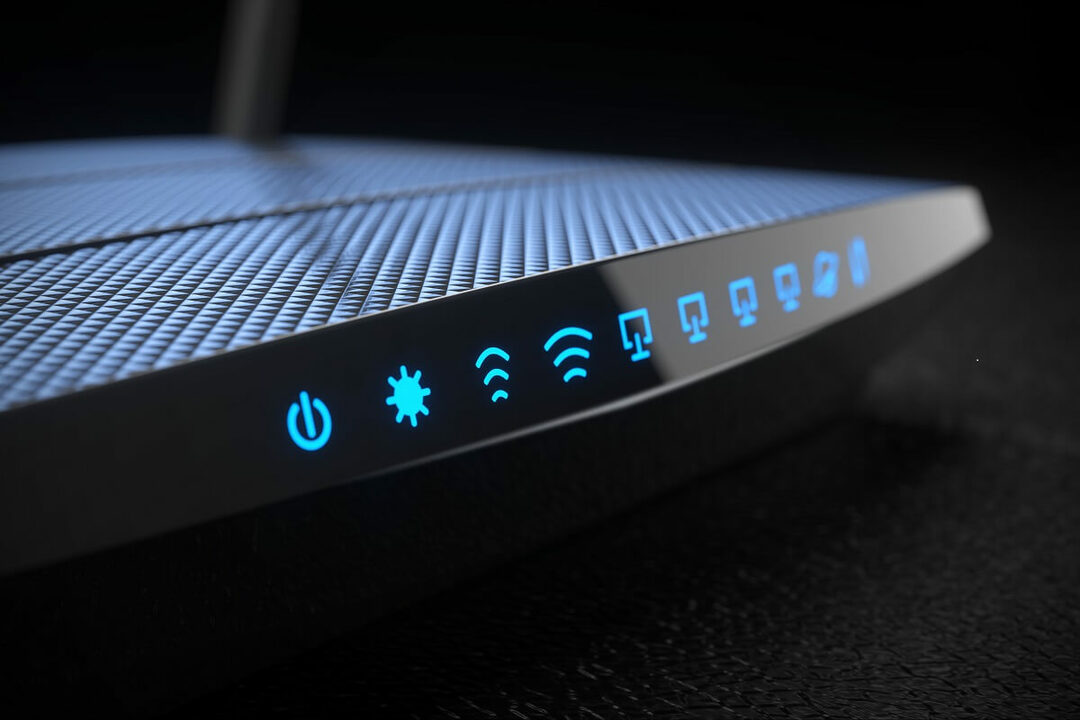
![File gambar disk rusak kesalahan di Windows 10 [Tetap]](/f/c10e961661906a3f4b8aee9283daf1f1.jpg?width=300&height=460)
